Πολλοί χρήστες του iDevice παραπονιούνται ότι το iPhone, το iPad ή το iPod touch δεν μπορούν να εντοπιστούν από τον υπολογιστή τους. Εάν το iPhone δεν συνδέεται με το iTunes, δεν μπορεί να ανακτήσει ή να δημιουργήσει αντίγραφα ασφαλείας φωτογραφιών, βίντεο, εγγράφων και άλλων σημαντικών πληροφοριών από το iDevice στον υπολογιστή. Στρέφονται στο Διαδίκτυο για τα κόλπα για την επίλυση του ζητήματος Το iTunes δεν θα αναγνωρίσει το iPhone μου, και μερικά από αυτά απαιτούν ακόμη και αν υπάρχει κάποιο λογισμικό να τους βοηθήσει να δημιουργήσουν αντίγραφα ασφαλείας ή να ανακτήσουν τα αρχεία δεδομένων από το iDevice στον υπολογιστή. Ναι, αυτό το καταπληκτικό λογισμικό υπάρχει. Αλλά το πιο σημαντικό, δοκιμάστε τα ακόλουθα απλά κόλπα για να συνδέσετε πρώτα το iPhone σας στο iTunes. εάν αποτύχει και, στη συνέχεια, χρησιμοποιήστε τον επαγγελματικό τρόπο για να διορθώσετε το iTunes που δεν αναγνωρίζει το ζήτημα iPhone X / 8/7/6/5/4.
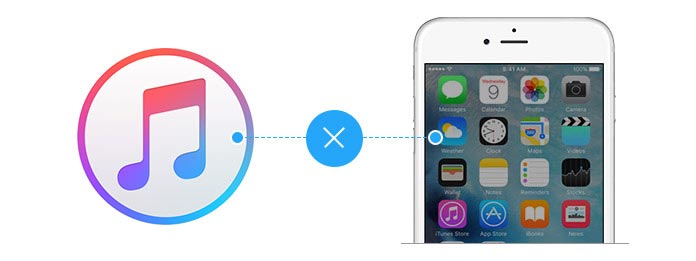
Τρεις κύριοι λόγοι θα μπορούσαν να εξηγήσουν όλες τις πιθανές αιτίες αποσύνδεσης του iPhone X / 8/7/6/5/4 στον υπολογιστή. Το παρακάτω μέρος τους παρουσιάζει, καθώς και τις συγκεκριμένες λύσεις ως απάντηση σε κάθε αιτία. Μπορείτε να τα δοκιμάσετε να διορθώσουν το ζήτημα "Το iTunes δεν θα αναγνωρίσει το iPhone μου".
1Συνδέστε και αφαιρέστε επανειλημμένα το iPhone και τον υπολογιστή σας.
2Ελέγξτε τη θύρα USB.
Μπορείτε να ελέγξετε εάν ο υπολογιστής σας διαθέτει θύρες USB 3.0 και εάν έχετε συνδεθεί στη σωστή θύρα. Εάν όχι, δοκιμάστε διαφορετικές θύρες USB έως ότου ο υπολογιστής αναγνωρίσει το iPhone σας. Εάν εξακολουθεί να μην μπορεί να συνδέσει το iPhone με υπολογιστή, διορθώστε το πρόγραμμα οδήγησης USB της Apple απενεργοποιημένο.
3Ελέγξτε το καλώδιο USB.
Βεβαιωθείτε ότι το καλώδιο USB που χρησιμοποιήσατε είναι χρησιμοποιήσιμο και δεν έχει υποστεί ζημιά και ότι τα άκρα του καλωδίου USB δεν έχουν υπολείμματα. Προσπαθήστε να χρησιμοποιήσετε το καλώδιο USB που παρέχεται από την Apple για να συνδέσετε το iPhone σας στον υπολογιστή όσο το δυνατόν περισσότερο.
Σε πολλές περιπτώσεις, το iTunes που δεν αναγνωρίζει το iPhone προκαλείται από κακή σύνδεση. Μετά τις παραπάνω προσπάθειες, έχετε μεγάλη πιθανότητα να διορθώσετε το iPhone δεν θα αναγνωρίσει το πρόβλημα του iPhone μου.
1 Επανεκκινήστε το iTunes.
Κλείστε το iTunes σας και επανεκκινήστε το για να δείτε εάν υπάρχει διαφορά.
2 Βεβαιωθείτε ότι έχετε εγκαταστήσει τον πιο πρόσφατο iTunes στον υπολογιστή σας.
Θα πρέπει να ελέγξετε εάν έχετε εγκαταστήσει το πιο πρόσφατο iTunes στον υπολογιστή σας. Εάν όχι, ενημερώστε το iTunes στην πιο πρόσφατη έκδοση.
3Ενημερώστε τον υπολογιστή σας σε ένα νεότερο σύστημα.
4Απεγκαταστήστε το iTunes και επανεγκαταστήστε το iTunes.
Μπορείς να καταργήστε την εγκατάσταση του iTunesκαι, στη συνέχεια, κατεβάστε το πιο πρόσφατο iTunes για επανεγκατάσταση για να διορθώσετε το iTunes που δεν αναγνωρίζει το iPhone.

1Βεβαιωθείτε ότι το iPhone σας είναι ενεργοποιημένο.
Εάν το iPhone είναι απενεργοποιημένο, το iTunes δεν θα αναγνωρίσει το iPhone. Συνεπώς, διατηρήστε το iPhone σας ανοιχτό όταν το συνδέετε στο iTunes.
2Επανεκκινήστε το iPhone ή τον υπολογιστή σας ή και τα δύο.
Μπορείς να επανεκκινήστε το iPhone σας πατώντας το κουμπί Home και το κουμπί λειτουργίας. Ή κάντε επανεκκίνηση του υπολογιστή σας για να δείτε αν το iPhone σας θα μπορούσε να αναγνωριστεί από το iTunes. Εάν είναι απαραίτητο, μπορείτε να κάνετε επανεκκίνηση τόσο του iPhone όσο και του υπολογιστή.
3Βεβαιωθείτε ότι το iPhone σας εμπιστεύεται τον υπολογιστή σας.
Όταν συνδέσετε για πρώτη φορά το iPhone στον υπολογιστή σας, το iPhone θα σας ζητήσει να εμπιστευτείτε τον υπολογιστή σας. Στη συνέχεια, απλώς πατήστε Trust και στη συνέχεια το iTunes μπορεί να εντοπίσει το iPhone σας. Αφού εμπιστευτείτε τον υπολογιστή σας, ωστόσο, η συσκευή σας συνεχίζει να σας ζητά να εμπιστευτείτε τον υπολογιστή σας. σημαίνει ότι ο υπολογιστής σας δεν εγκαθιστά το iTunes, αυτή τη στιγμή πρέπει να εγκαταστήσετε το πιο πρόσφατο iTunes για Windows.
4Βεβαιωθείτε ότι η σύνδεση του iPhone σας δεν βρίσκεται σε διένεξη με ένα πρόγραμμα εφαρμογής τρίτου μέρους.
Ορισμένα λογισμικά τρίτων που εκτελούνται στον υπολογιστή σας ενδέχεται να επηρεάσουν ή να διακόψουν τη σύνδεση του iPhone με υπολογιστή. Απλώς φροντίστε να μην εκτελείτε λογισμικό τρίτων όταν συνδέετε το iPhone με υπολογιστή. Μετά από αυτό, μπορείτε να διορθώσετε το iTunes δεν θα αναγνωρίσει το ζήτημα του iPhone μου.
Αυτές οι συμβουλές για χρήστες υπολογιστών ισχύουν εξίσου για χρήστες Mac όταν το iPhone τους δεν μπορεί να αναγνωριστεί από το iTunes σε Mac. Ακολουθούν πολλές γρήγορες και απλές συμβουλές για τους χρήστες Mac για να κάνουν το iTunes να βλέπει το iPhone τους μετά τη σύνδεσή τους.
1Βεβαιωθείτε ότι το iPhone σας είναι ενεργοποιημένο.
2Ελέγξτε το καλώδιο USB.
3Ελέγξτε τη θύρα USB.
4 Βεβαιωθείτε ότι το Mac υποστηρίζει το iPhone σας.
5Βεβαιωθείτε ότι το iPhone σας εμπιστεύεται το Mac σας.
Θα λάβετε μια ειδοποίηση εμπιστοσύνης όταν συνδέσετε για πρώτη φορά το iPhone σας στο Mac σας. Απλώς ξεκλειδώστε το iPhone σας και πατήστε Εμπιστοσύνη. Μετά από λίγο, το iPhone σας μπορεί να εμφανιστεί σε Mac. Αυτή η συμβουλή μπορεί να χρησιμοποιηθεί για να διορθώσετε το iTunes που δεν αναγνωρίζει το iPhone.
6 Επανεκκινήστε το iPhone ή το Mac σας ή και τα δύο.
7Βεβαιωθείτε ότι το iTunes στο Mac σας είναι η πιο πρόσφατη έκδοση.
8 Βεβαιωθείτε ότι κανένα λογισμικό τρίτου μέρους που εκτελείται σε Mac ή iPhone δεν έχει διένεξη με τη σύνδεση του iPhone σας.
Συζητάμε κυρίως ότι το iTunes δεν θα αναγνωρίσει το ζήτημα του iPhone μου σε αυτήν την ανάρτηση. Μετά από όλα αυτά τα check-out, αν διαπιστώσετε ότι το iPhone σας δεν μπορούσε να αναγνωριστεί από τον υπολογιστή σας. Ταυτόχρονα, χρειάζεστε το iPhone που συνδέει το iTunes, σας συνιστούμε να το χρησιμοποιήσετε FoneLab, ένα εργαλείο τρίτων για τη διαχείριση δεδομένων iPhone. Μπορείς ανακτήστε τα χαμένα / διαγραμμένα ή υπάρχοντα δεδομένα σας από το iPhone, δημιουργία αντιγράφων ασφαλείας iCloud ή αντίγραφο ασφαλείας iTunes στον υπολογιστή σας.